Así puedes enviar mensajes de voz en WhatsApp Web
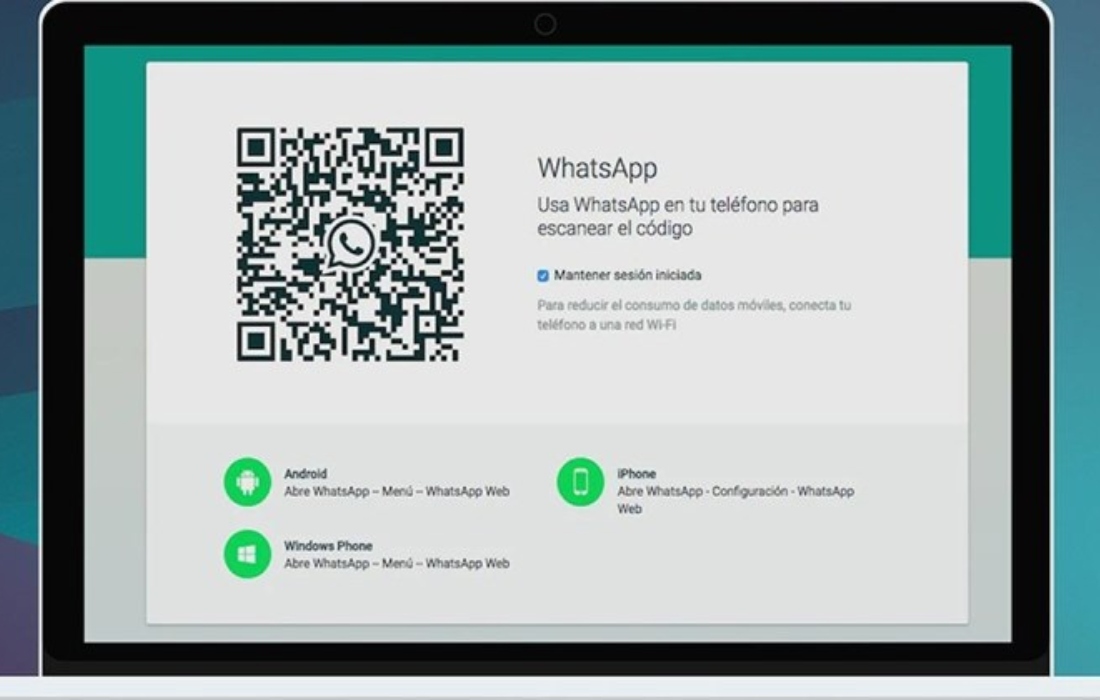
Aquí te decimos el paso a paso para enviar mensajes de voz desde WhatsApp Web.
Enviar mensajes de voz te permite comunicarte de forma instantánea con todos tus contactos, y esto lo puedes hacer desde la aplicación en tu dispositivo móvil, o en la computadora, a través de WhatsApp Web o WhatsApp Desktop, ya que funcionan de una forma muy similar, la diferencia es que el primero se utiliza desde el navegador, mientras que para el segundo debes descargar la app.
En estas versiones de WhatsApp para ordenador puedes realizar casi las mismas funciones que en el celular, tal el es el caso de los mensajes de voz que se graban y envían de una forma muy similar a cómo se hace en un dispositivo móvil.
Y aquí te decimos cómo puedes hacerlo paso a paso:
1. Abre WhatsApp Web
Para poder enviar un mensaje de voz a través de WhatsApp Web deberás buscar web.whatsapp.com en el navegador. Al abrir el espacio, te pedirá que escanees un código QR que estará visible a la derecha, para escanearlo, dirígete a WhatsApp en tu dispositivo móvil, pulsa los tres puntos verticales en la parte superior derecha de la pantalla para desplegar el menú, selecciona la opción “WhatsApp Web”, y al hacerlo, se abrirá la cámara para escanear el código.
Una vez que escanees el código, WhatsApp Web estará listo para usarse.
2. Graba mensajes de voz
Una vez que WhatsApp Web esté abierto deberás elegir la conversación a la que deseas enviar un mensaje de voz. Cuando lo hagas podrás ver en la barra inferior derecha un micrófono igual al que se encuentra en la app para dispositivos móviles.
Para comenzar a grabar, haz click en el micrófono, si es la primera vez que haces uso de WhatsApp Web te arrojará una ventana en la que te preguntará si puede hacer uso de tu micrófono. Luego de que concedas el permiso, verás un contador que comienza a correr, así sabrás que estás grabando un audio.
3. Envía o cancela
Al igual que al usar WhatsApp en tu móvil, puedes decidir si enviar el mensaje o prefieres cancelarlo. Para poder hacer cualquiera de las dos opciones deberás presionar la palomita verde o el tache rojo que aparecen a un lado del contador.
Para poder enviar audios desde WhatsApp Desktop los pasos a seguir son los mismos, no obstante, deberás descargar la aplicación en tu ordenador, y una vez que lo hagas tienes que abrir WhatsApp de la misma forma que con la versión web, y continuar con las instrucciones.
